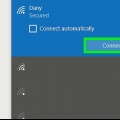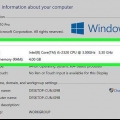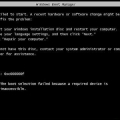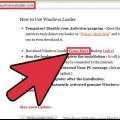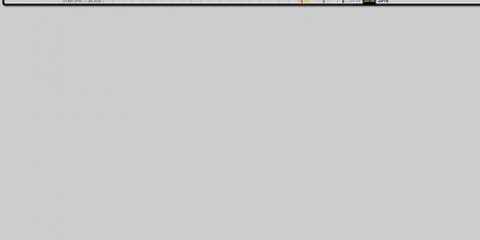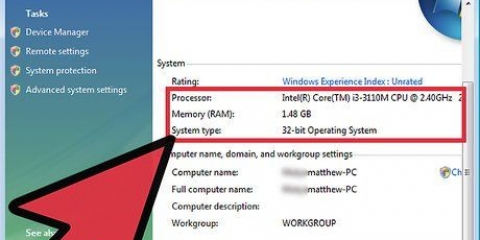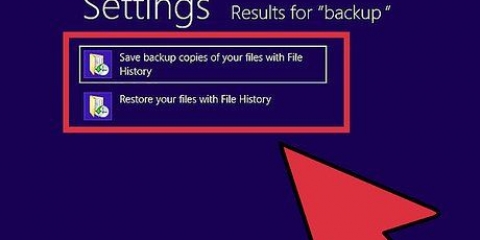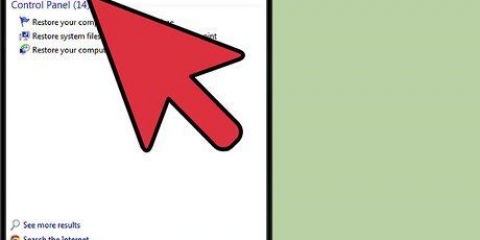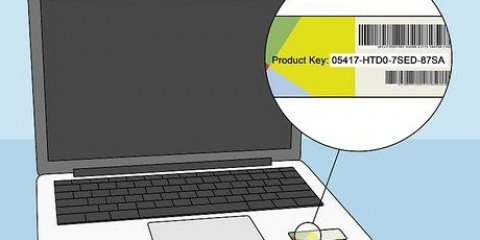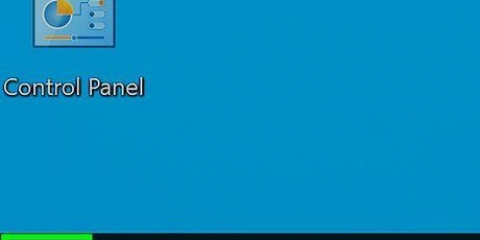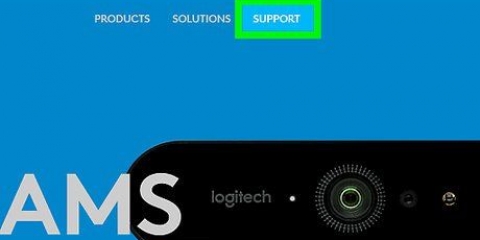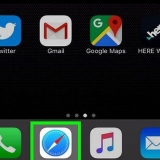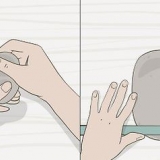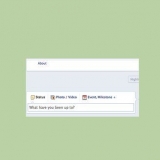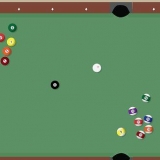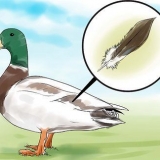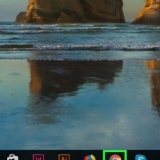Si vous avez téléchargé le logiciel en ligne, vous pouvez le trouver dans l`e-mail de confirmation. Si vous ne trouvez pas votre clé de produit, vous devrez en acheter une nouvelle.




Si vous avez téléchargé le logiciel en ligne, vous pouvez le trouver dans l`e-mail de confirmation. Si vous ne trouvez pas votre clé de produit, vous devrez en acheter une nouvelle.









Si vous avez téléchargé le logiciel en ligne, vous pouvez le trouver dans l`e-mail de confirmation. Si vous ne trouvez pas votre clé de produit, vous devrez en acheter une nouvelle.








Si quelque chose ne va pas en essayant d`activer Windows 7 par téléphone, restez en ligne et vous devriez être redirigé vers un représentant du service client. Le code produit se trouve dans le boîtier du logiciel d`installation. Si vous avez acheté le logiciel en ligne, vous le trouverez dans l`e-mail de confirmation.
Activer windows 7
Teneur
Votre version de Windows devrait être activée automatiquement après l`installation, mais vous devrez peut-être l`activer manuellement. En activant Windows, vous vérifiez que votre copie de Windows n`est utilisée que par votre ordinateur, ce qui aide à empêcher la copie illégale. Si vous venez d`installer Windows, ou si vous n`avez pas accès à Internet, vous devrez probablement l`activer manuellement. Dans cet article, vous pouvez lire comment faire cela.
Pas
Méthode 1 sur 4: Activer sur Internet

1. Cliquez sur Démarrer. Faites un clic droit sur "ordinateur" et sélectionnez "caractéristiques". La fenêtre Propriétés système va maintenant s`ouvrir.
- Vous pouvez également appuyer sur gagner+pause.

2. Clique sur le lien "Activer windows maintenant" bas de la fenêtre. Le logiciel va maintenant essayer de se connecter d`abord à Internet. Lorsque Windows trouve une connexion Internet, cliquez sur "Activez Windows en ligne maintenant".Si vous êtes invité à saisir le mot de passe administrateur ou la confirmation, saisissez le mot de passe ou la confirmation.

3. Entrez votre clé de produit Windows 7 lorsque vous y êtes invité. Le code que vous devez entrer est composé de 25 caractères. Vous pouvez le trouver au bas de votre ordinateur portable, à l`arrière du boîtier de votre ordinateur, sur la couverture du disque d`installation ou dans le manuel d`utilisation.

4. cliquer sur "suivante" pour activer votre copie de Windows. Le processus d`activation peut prendre un certain temps. Une fois le processus terminé, vous verrez un message de confirmation. Pour vérifier à nouveau si cela a réussi, ouvrez "Propriétés du système" à nouveau (clic droit "ordinateur" et sélectionnez "caractéristiques"). Au bas de la fenêtre, il devrait maintenant lire : "Windows est activé".
Méthode 2 sur 4: Activer par téléphone

1. Cliquez sur Démarrer. Faites un clic droit sur "ordinateur" et sélectionnez "caractéristiques". La fenêtre Propriétés système va maintenant s`ouvrir.
- Vous pouvez également appuyer sur gagner+pause.

2. Clique sur le lien "Activer windows maintenant" bas de la fenêtre. cliquer sur "Voir les autres méthodes d`activation".

3. Choisissez "Afficher d`autres façons d`activer" dans le menu d`activation.

4. Entrez votre clé de produit Windows 7 lorsque vous y êtes invité. Le code que vous devez entrer est composé de 25 caractères. Vous pouvez le trouver au bas de votre ordinateur portable, à l`arrière du boîtier de votre ordinateur, sur la couverture du disque d`installation ou dans le manuel d`utilisation.

5. cliquer sur "suivante". cliquer sur "Utilisation du système téléphonique automatisé".Si vous êtes invité à saisir le mot de passe administrateur ou la confirmation, saisissez le mot de passe ou la confirmation.

6. Dans la liste déroulante, cliquez sur l`emplacement le plus proche et cliquez sur "suivante". Maintenant, vous verrez une liste de numéros de téléphone que vous pouvez appeler.

sept. Appelez l`un des numéros de téléphone affichés. Vous serez guidé tout au long du processus d`activation par un système automatisé. Lorsque vous y êtes invité, entrez le code de configuration sur votre téléphone que vous voyez à l`écran.

8. Utilisez le clavier de votre téléphone pour entrer votre code d`installation.

9. Notez le code de confirmation que vous obtenez du système téléphonique. Notez le numéro ou tapez-le dans le Bloc-notes.

dix. Dans la fenêtre d`activation, entrez le code de confirmation dans l`espace prévu. cliquer sur "suivante".
Si l`activation échoue, veuillez rester en ligne et être connecté à un représentant du service client.
Méthode3 sur 4:Activer via modem

1. Cliquez sur Démarrer. Faites un clic droit sur "ordinateur" et sélectionnez "caractéristiques". La fenêtre Propriétés système va maintenant s`ouvrir.
- Vous pouvez également cliquer gagner+pause.

2. Clique sur le lien "Activer windows maintenant" bas de la fenêtre.

3. cliquer sur "Voir les autres méthodes d`activation".

4. Entrez votre clé de produit Windows 7 lorsque vous y êtes invité. Le code que vous devez entrer est composé de 25 caractères. Vous pouvez le trouver au bas de votre ordinateur portable, à l`arrière du boîtier de votre ordinateur, sur la couverture du disque d`installation ou dans le manuel d`utilisation.

5. cliquer sur "suivante". cliquer sur "Utilisez un modem pour vous connecter directement au service d`activation".Si vous êtes invité à saisir le mot de passe administrateur ou la confirmation, saisissez le mot de passe ou la confirmation.

6. Sélectionnez l`emplacement le plus proche dans la liste déroulante. cliquer sur "suivante" pour se connecter et activer. L`activation peut prendre un certain temps. Vous recevrez un message de confirmation si l`activation a réussi.
Pour vérifier à nouveau si cela a réussi, ouvrez "Propriétés du système" à nouveau (clic droit "ordinateur" et sélectionnez "caractéristiques"). Au bas de la fenêtre, il devrait maintenant lire : "Windows est activé".
Méthode4 sur 4: Désactiver l`activation

1. Téléchargez l`application InfiniteRearm. Cela peut être trouvé sur divers sites de passionnés de Windows. Il est illégal d`utiliser si vous ne possédez pas la copie de Windows pour laquelle vous allez désactiver l`activation et qu`elle n`a pas été créée ou recommandée par Microsoft.
- Vous devrez peut-être télécharger InfiniteRearm dans le cadre du "Assistant de réarmement" progiciel.

2. Extraire le programme téléchargé. Double-cliquez sur le fichier téléchargé et faites-le glisser Assistant de réarmement.cmd fichier sur votre bureau ou un autre emplacement facile à trouver.

3. Nourrit le .Assistant de réarmement.cmddéposer à partir de. Cela ouvrira l`invite de commande et vous guidera tout au long du processus d`installation d`InfiniteRearm.

4. Sélectionner "une" depuis le menu principal. Cela chargera IR7 (InfiniteRearm 7).

5. Sélectionner "une" dans le menu InifinteRearm. Cela installera le service InfiniteRearm sur votre ordinateur. Votre ordinateur va redémarrer.

6. Utilisez Windows comme vous le faites normalement. InfiniteRearm continuera de redémarrer la minuterie de votre essai, vous donnant un accès complet à toutes les fonctionnalités.

sept. Réinstallez le programme lorsque votre minuterie se termine. La minuterie finira toujours par se terminer, mais vous pouvez la prolonger à nouveau en réinstallant le programme et en redémarrant le processus. À la fin de la période d`essai de 180 jours, vous serez invité à réinstaller.
Des astuces
Articles sur le sujet "Activer windows 7"
Оцените, пожалуйста статью
Similaire
Populaire